发布时间:2019-06-28 11: 51: 27
GoldWave的用户可以说是相当多了,业余的处理音频的用户会选择这个界面简单安装操作都方便的音频编辑软件,专业人士对这个软件的接受程度也是很大的,毕竟它的又多又强大的功能足够吸引人了。不过因为功能太多,涉及到的也有一定多的专业方面的知识,所以在初学者接触的时候还是要用点心去学习的。
这次要介绍的是音频处理软件GoldWave效果菜单下的多通道混合器和抵消命令的基本操作方法。
1.多通道混合器
一般来说,处合成的音频,不论是录音还是其他方面和手段合成的声音,很多都是双声道或多声道的,单声道的音频其实还是不太常见的,我们经常要处理的音频也大多是双声道的。多通道混合器就是用来混合、交换或组合声道的,这一命令的执行主要是通过改变各声道的音量来实现的。
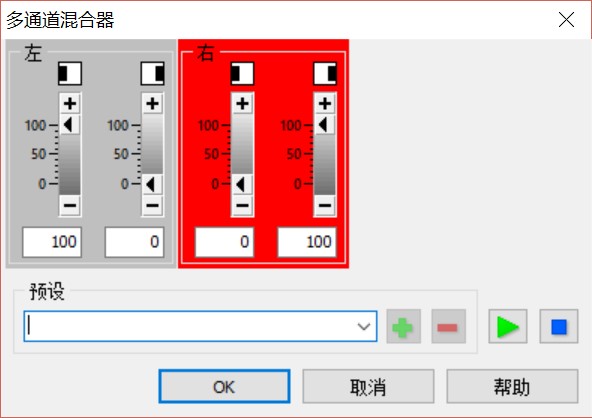
如图所示,这就是多通道混合器命令的设置对话框,可以看到有左右两个声道的音量比需要设置。每个声道有两个平衡推子需要设置,这是代表混合后的音频会保持在一定的动态范围内,在使用最大音量,也就是百分之百的时候,可以保证音频没有被削波,以免出现失真或其他误差现象。
预设中包括多通道混合,频道交换等模式。
2.抵消(偏移)
可能抵消这个说法不太容易理解,但是如果换成偏移就比较好理解了。音频的偏移现象是需要注意的,因为偏移会影响音频的编辑过程,会出现弹出点击等干扰现象。
偏移命令针对的是对波形位置的改变,做的是上下偏移的命令。目的是为了消除选择目标中的直流偏移现象,最终移动后的波会保持在水平线上。
、
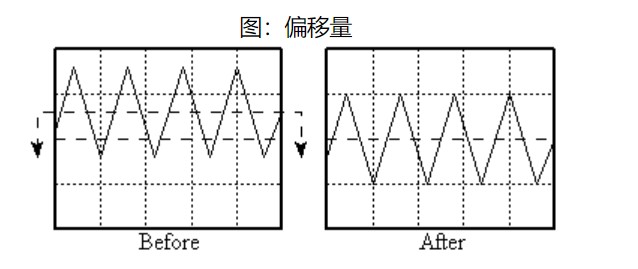
当你发现在静音部分音频的波并不是水平的时候,就可以使用偏移命令来修正。
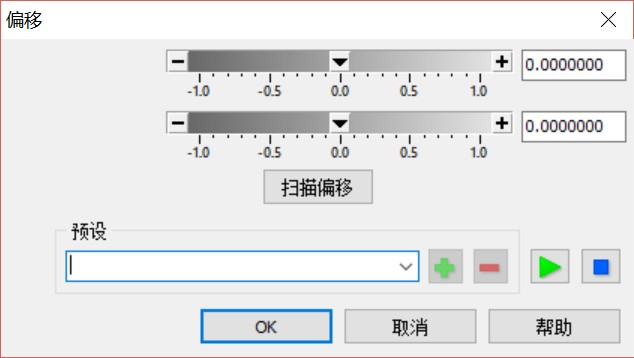
点击“扫描偏移”,就可以扫描选中音频中的偏移量,之后再在上面的设置中进行设置,两个设置分别对应双声道的左右声道,如果音频是单声道,只会出现一个设置,如下图。
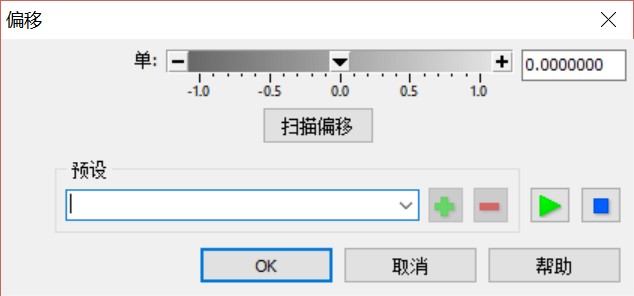
若扫描后通道内出现了非零值,设置取消该值就可以了。如果数值未发生变化,就是未检测到偏移,不需要进行修正。
注意,这里的负值代表向下移动,正值代表向上移动。
这些就是GoldWave的通道混合器和抵消(偏移)两个命令的基本操作方法了,如果还有不明白的,可以进入GoldWave中文官网中进行查看哦!想要了解更多GoldWave相关知识,比如GoldWave中文版的妙用,也可以进入官网查询哦。
展开阅读全文
︾